Moodboard
¿Bloqueo creativo? Un buen Moodboard te puede ayudar
A todos los creativos visuales nos ha sucedido que hay momentos en los que no hay inspiración, no sabemos cómo empezar o qué hacer para solucionar un problema de tipo visual. Lo peor es cuando pasan varios días, el plazo para entregar el proyecto se hace más corto y la inspiración aún no llega. Después puede llegar la presión y el estrés y eso podría llegar a dificultar nuestro trabajo.
Para evitar esta falta de inspiración y bloqueos creativos, tenemos una herramienta a nuestra disposición, el Moodboard o panel de investigación.
Este Moodboard no solo nos ayudará a inspirarnos, sino que también nos ayudará a encontrar ese estilo visual que funcione mejor para nuestro proyecto. Con esta herramienta podemos darnos una idea más clara de los diferentes elementos de diseño que podemos utilizar (formas, texturas, colores, tipografías, imágenes, etc.), y seleccionarlos de forma que solucionen el problema de la mejor forma posible.
¿Qué es el moodboard?
Un Moodboard, que también se conoce como panel de tendencias o panel de investigación, es un espacio (digital o físico) donde podemos visualizar múltiples elementos gráficos relacionados a un tema. Es una investigación de tipo visual, donde vamos a colocar diferentes elementos gráficos relacionados con el problema que queremos solucionar: formas, colores, texturas, fotografías, frases, palabras.
Este muro nos ayudará a inspirarnos y también nos permitirá encontrar el estilo visual que comunique mejor el mensaje.
Ahora, debemos tener en cuenta que este no es el primer paso para iniciar con nuestro proyecto de comunicación visual, antes de empezar a crear el moodboard debemos tener claros los objetivos del proyecto, de lo contrario no podemos filtrar los elementos y podríamos terminar con muchas imágenes que no tengan relación entre sí.
Por ejemplo, crear la identidad corporativa de la empresa x, de forma que transmita elegancia y sofisticación.
En este caso, ya sabemos que los elementos gráficos que conformarán nuestro moodboard tienen que transmitir elegancia y ser minimalistas, eso nos va a permitir hacer una selección más precisa de imágenes, formas, colores, tipografías, etc.
Una vez que tenemos nuestra primera versión del moodboard, podemos hacer un filtro más profundo y seleccionar únicamente aquellos elementos visuales que mejor funcionen.
Al final, tendremos un muro con elementos gráficos que nos ayudarán a definir el estilo visual de nuestro proyecto.
Otras ventajas del Moodboard:
Además de darnos ideas y ayudarnos a definir el estilo visual de nuestro proyecto, el moodboard puede ser útil para mostrar y argumentar ante un cliente las decisiones de diseño que hemos tomado.
Continuando con el ejemplo anterior, si le decimos a nuestro cliente que vamos a utilizar la tipografía Zimra Serif, formas orgánicas y colores ocre, para transmitir elegancia y sofisticación, lo más seguro es que no le quede muy claro el mensaje, pero si le mostramos un moodboard con estos elementos, visualmente le quedará más clara la razón de las decisiones y probablemente concuerde en que efectivamente transmiten los conceptos que busca.
Por último, el moodboard puede ser muy útil para que un equipo que trabaja en un mismo proyecto esté en la misma página, que todos tengan una idea clara de lo que se esta trabajando a nivel visual. Puede que para un miembro del equipo algo elegante no sea lo mismo que para otro miembro, pero con el moodboard ambos tendrán mayor claridad.
¿Cómo crear un moodboard?
No existe una sola forma de crear un Moodboard, puede ser físico o digital, podemos utilizar programas como Photoshop y traer todos los elementos gráficos a un lienzo en blanco o también aplicaciones especializadas en esto como Adobe Spark. También podríamos usar imágenes o recortes y pegarlos en un pliego de cartulina (es más fácil y rápido en digital, aunque algunos diseñadores pueden verse más inspirados por moodboards en físico). Lo importante es seleccionar múltiples elementos que transmitan los conceptos que nosotros queremos.
Estos elementos podemos tomarlos de cualquier fuente que queramos, ya sea digital o física, podemos colocar imágenes, ilustraciones, tipografías, metáforas visuales, palabras, texturas, frases o formas.
Vale la pena aclarar que no es necesario que todos los elementos que se usan en el moodboard deban ir en el diseño final, es solo una guía para encontrar inspiración y el estilo.
Estas son algunas aplicaciones que te pueden servir para crear Moodboards:
¿Cómo crear un moodboard con Adobe Spark?
Crear un moodboard con Adobe Spark es muy fácil y también es gratis, solo se necesitan seguir estos pasos:
- Entrar a Adobe Spark: https://spark.adobe.com/es-ES/sp/
- Seleccionar un formato o una plantilla
- Traer los elementos gráficos del buscador que nos ofrece en la barra lateral izquierda y jugamos con las herramientas de edición.
- Al finalizar el moodboard, lo podemos exportar como JPG, PNG o PDF con el botón de Descargar.
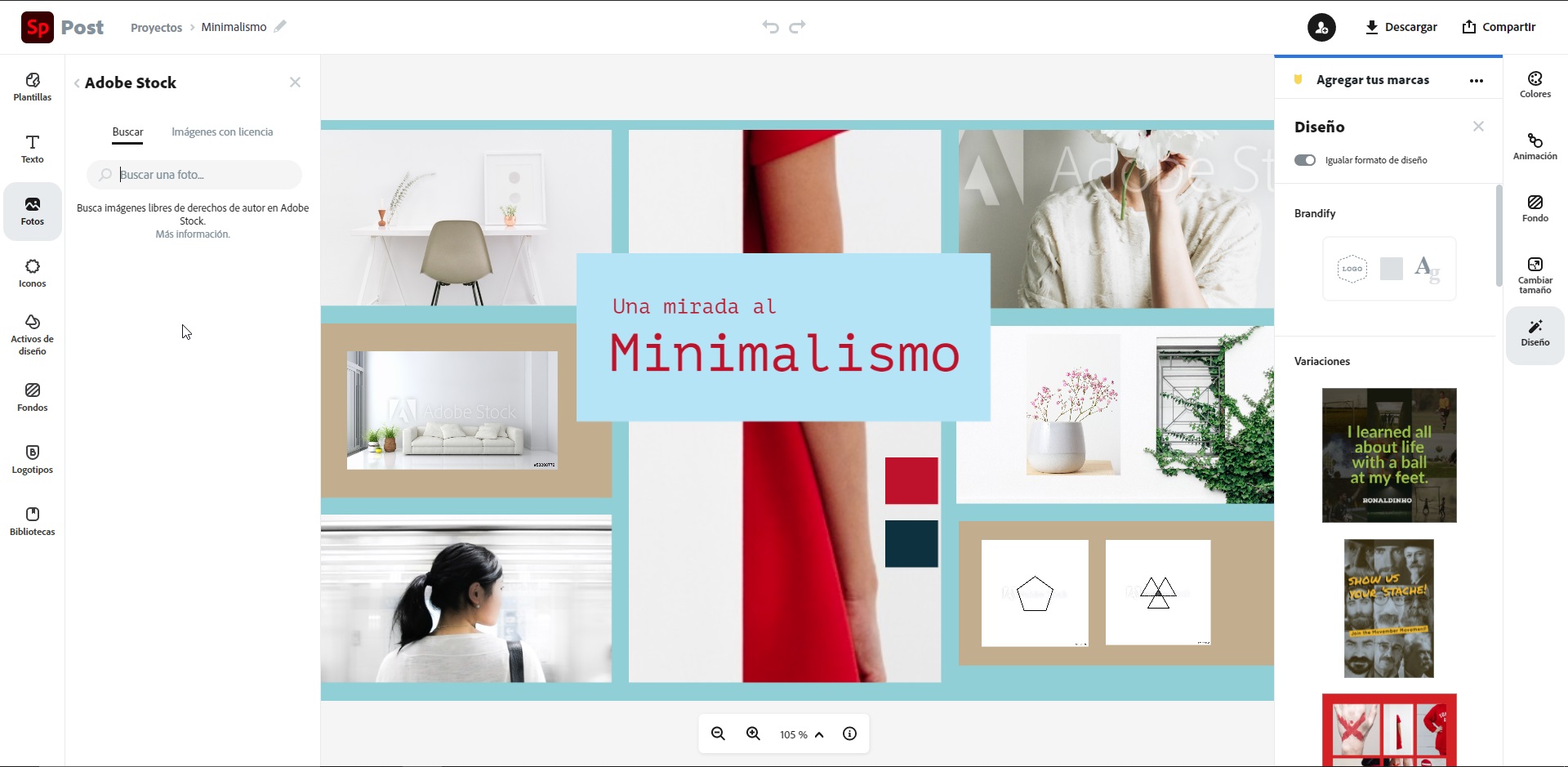
El moodboard se podría realizar también en otros programas como Photoshop o Illustrator, la ventaja de Adobe Spark es que tenemos un buscador de imágenes incorporado. La ventaja de otros programas como Photoshop es que tenemos más opciones de edición y podemos buscar imágenes de cualquier lado, solo que toma más tiempo copiarlas, pegarlas y organizarlas en nuestro lienzo.
Espero que esta información sobre el moodboard y sus ventajas te sea de mucha utilidad, recuerda que nos sirve para inspirarnos, para encontrar un estilo visual y para mantener ese estilo visual durante todo el proyecto.
Por último, recuerda que puedes seguirme en el canal de YouTube y en las redes sociales, así mismo puedes compartir este tutorial con quien tú quieras, eso me ayudará a ayudar a más creativos.
Suscribirse a YouTube – https://www.youtube.com/c/VisualbitStudio
Facebook – https://www.facebook.com/visualbitstudio
Instagram – https://www.instagram.com/visualbitstudio/
Twitter – https://twitter.com/VisualbitStudio
Que tengas un gran día.
You may also like
Efecto 3D con Adobe Illustrator
¿Objeto inteligente en Photoshop? ¿Cuál es la mejor resolución? | Visualbit Responde ep. 1
Enlaces útiles
Suscríbete
Suscríbete a mi lista y recibe directo en tu correo electrónico contenido exclusivo.



